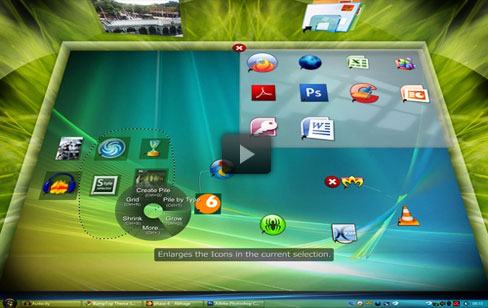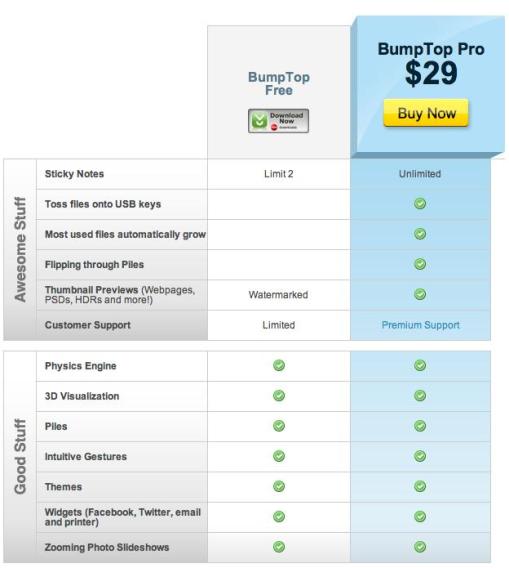Langsung aja ya…. 😉
Sesuai judulnya, karena saya masih nubie dalam hal jaringan komputer jadi taunya cuma beberapa perintah aja…. 😀
Beberapa perintah yang akan dibahas antara lain adalah ping, tracert, nslookup dan telnet.
Ping berguna untuk melakukan pengetesan koneksi kearah IP tujuan dengan mengirimkan paket-paket data. Ping ini menggunakan protokol ICMP (Internet Control Message Protocol), dan pada OSI berada dilayer 3 (Datalink Layer). Perintah pada ping dapat dilihat dibawah ini.
pertama : perintah dasar, hanya ping saja. command : ping [spasi] alamat tujuan (dalam hal ini ping ke IP Address)
C:\documents and settings\saptadihandoko>cd\
C:\>ping 127.0.0.1
Pinging 127.0.0.1 with 32 bytes of data:
Reply from 127.0.0.1: bytes=32 time<1ms TTL=128
Reply from 127.0.0.1: bytes=32 time<1ms TTL=128
Reply from 127.0.0.1: bytes=32 time<1ms TTL=128
Reply from 127.0.0.1: bytes=32 time<1ms TTL=128
Ping statistics for 127.0.0.1:
Packets: Sent = 4, Received = 4, Lost = 0 (0% loss),
Approximate round trip times in milli-seconds:
Minimum = 0ms, Maximum = 0ms, Average = 0ms
contoh kedua : perintah dasar, hanya ping saja. command : ping [spasi] alamat tujuan (dalam hal ini ping ke website)
C:\>ping http://www.yahoo.com
Pinging www-real.wa1.b.yahoo.com [209.131.36.158] with 32 bytes of data:
Reply from 209.131.36.158: bytes=32 time=201ms TTL=51
Reply from 209.131.36.158: bytes=32 time=198ms TTL=51
Reply from 209.131.36.158: bytes=32 time=202ms TTL=51
Reply from 209.131.36.158: bytes=32 time=204ms TTL=51
Ping statistics for 209.131.36.158:
Packets: Sent = 4, Received = 4, Lost = 0 (0% loss),
Approximate round trip times in milli-seconds:
Minimum = 198ms, Maximum = 204ms, Average = 201ms
contoh ketiga : ping dengan diakhiri “-t”. command : ping [spasi] alamat tujuan [spasi] -t. bertujuan untuk melakukan pengetesan koneksi secara terus menerus. Apabila ingin diakhiri tekan ctrl+C.
C:\>ping 127.0.0.1 -t
Pinging 127.0.0.1 with 32 bytes of data:
Reply from 127.0.0.1: bytes=32 time<1ms TTL=128
Reply from 127.0.0.1: bytes=32 time<1ms TTL=128
Reply from 127.0.0.1: bytes=32 time<1ms TTL=128
Reply from 127.0.0.1: bytes=32 time<1ms TTL=128
Reply from 127.0.0.1: bytes=32 time<1ms TTL=128
Reply from 127.0.0.1: bytes=32 time<1ms TTL=128
Reply from 127.0.0.1: bytes=32 time<1ms TTL=128
Reply from 127.0.0.1: bytes=32 time<1ms TTL=128
Reply from 127.0.0.1: bytes=32 time<1ms TTL=128
Reply from 127.0.0.1: bytes=32 time<1ms TTL=128
Ping statistics for 127.0.0.1:
Packets: Sent = 10, Received = 10, Lost = 0 (0% loss),
Approximate round trip times in milli-seconds:
Minimum = 0ms, Maximum = 0ms, Average = 0ms
Control-C
^C
contoh keempat : ping diakhiri dengan “-l”. command : ping [spasi] alamat tujuan [spasi] -l [spasi] ukuran byte. Bertujuan untuk melakukan koneksi ke alamat tujuan dengan mengganti jumlah paket data yg dikirimkan. paket bisa diubah antara 0-65500 byte. perubahannya biasa terjadi pada time hasil ping.
C:\>ping http://www.yahoo.com -l 1024
Pinging www-real.wa1.b.yahoo.com [209.131.36.158] with 1024 bytes of data:
Reply from 209.131.36.158: bytes=1024 time=295ms TTL=51
Reply from 209.131.36.158: bytes=1024 time=202ms TTL=51
Reply from 209.131.36.158: bytes=1024 time=201ms TTL=51
Reply from 209.131.36.158: bytes=1024 time=230ms TTL=51
Ping statistics for 209.131.36.158:
Packets: Sent = 4, Received = 4, Lost = 0 (0% loss),
Approximate round trip times in milli-seconds:
Minimum = 201ms, Maximum = 295ms, Average = 232ms
(more…)